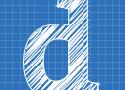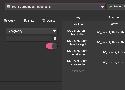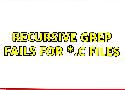578 liens privés
Contexte : Je me suis relancé dans l'écriture. Pas au point de me refaire un NaNoWriMo, mais voilà, l'envie d'écrire un peu au km…
J'écris en markdown et je voulais conserver facilement les différentes versions ; alors merci fossil https://fossil-scm.org/home/doc/trunk/www/index.wiki .
Mais bon, faut reconnaître que c'est un peu velu.
Vu que je n'édite pas du code, mais du texte, mes lignes dépassent largement 80 caractères. Du coup les diff n'ont pas trop de sens.
Alors :
./fossil diff --command meld
me permet de lancer meld dont j'adore l'interface
Tout une liste d'alternatives aux commandes dans le terminal
Parce que je ne suis pas un expert dans la commande, je me notes ce mémo (oui, je suis sensé savoir cela sur le bout des doigts depuis 20 ans… mais bon…)
Astuces pour gérer des commandes en arrière-plan
- Le
&en fin de ligne pour lancer en arrière-plan - Si on a oublié le
&, on peut faire un[Ctrl]+[Z] - Après un
[Ctrl]+[Z]on peut lancer unbgpour lancer en background - On peut utiliser le
fgpour ramener en foreground (avant-plan) le dernier processus (ou bien indiquer le PID correspond). - Enfin
nohup(en début de ligne cette fois-ci), s'affranchit du processus du terminal depuis lequel il est lancé pour fonctionner en arrière-plan (ie, on peut fermer la fenêtre).
On linux or OSX:
for f in *.txt; do pandoc "$f" -s -o "${f%.txt}.rtf"; done
Pour tenter de convertir des pages dokuwiki vers Pelican (avec du strict-markdown)
On peut retrouver 4 commandes pour nettoyer son disque, dans le cas où on doit le vendre/céder/donner. :
wipe, pour une partitionshred, détruit en écrasant avec d'autres données (aléatoires ou non)dd, remplit le disque avec des0000(mieux que rien…)scrub, idem àschred?
Merci Parigot ; avec ma précédente fraîche installation de Lubuntu 22.04 sur une machine poussive, je ne comprenais pas pourquoi Firefox mettait autant de temps à se charger. J'ai maintenant un moyen de contournement :
sudo apt update && sudo apt upgrade -y
sudo apt install software-properties-common apt-transport-https -y
firefox --version
sudo add-apt-repository ppa:mozillateam/firefox-next -y
sudo apt-get update
sudo snap disable firefox
sudo snap remove --purge firefox
sudo apt autoremove firefox -yPar contre, je ne comprends pas trop le principe des snap… entre ça et les AppImage et autres créations artistiques, on perd l'interopérabilité propre aux systèmes Linux :-(
Les etapes pour installer le controle parental.
(suite de https://orangina-rouge.org/shaarli/shaare/eDWYiw )
Tentative numéro trois
- 14:46 : j'ai fini le menu de paramétrage (au total cela ne m'a pas pris plus de 5 minutes) de l'installeur de Lubuntu 22.04. À la lecture de ceci j'ai choisi l'option "Installer le chargeur de démarrage sur
/" (et non pas sur/dev/sda1/). - 14:48 : lancement de l'installation.
- 15:03 : fin de l'installation. Redémarrage en cours.
Conclusion
Cela a ete une mauvaise idee : j'ai tout re-installe avec la configuration par defaut et cela marche beaucoup mieux.
Quelques astuces pour améliorer la vitesse dans Ubuntu-like :
- Réduire le
GRUB_TIMEOUT, par défaut à 10, peut-être le réduire à 2 secondes. - Vérifier les applications lancées au démarrage, les désactiver voire leur ajouter un
sleep 30pour qu'elles se lancent plus tard. - Installer le démon
preload. - Utiliser un miroir pertinent pour les sources de logiciel ; et éventuellement utiliser
apt-fastau lieu de deapt-get; possiblement aussi désactiver le téléchargement des packages de langues additionnelles. - Installer
tlp. - Utiliser un environnement plus léger : XFCD ou LXDE.
- Utiliser des applications alternatives plus légère.
Et pour cette dernière astuce, via, je me note à tester :
Tentative numéro deux
Bon, j'ai oublié les mots de passe (admin et utilisateurs) depuis la première installation #ModeBoulet. Alors je repars depuis zéro.
- Téléchargement du dernier iso de Trisquel (en torrent parce que c'est quand même beaucoup plus pratique) ; ça tombe bien, la version
10est arrivée depuis mon premier essai #FingersCrossed - Récupération de Etcher
- 17:30 : Nettoyage puis flashage de la clef, cela a pris
- 17:32 : Insertion de la clef dans le nouvel ordinateur
- 17:38 : La clef s'est complètement chargée, j'ai fini le questionnaire, je lance l'installation (avec reformatage complet ; sans installation des mises-à-jour).
- 17:43 : On est passé de "copie des fichiers", à "installation du système" (NB : cela ne m'a pas cassé les pieds pour que j'effectue l'opération tout en étant branché sur l'alimentation #ModeSunshine )
- 17:55 : Installation terminée, on redémarre !
- Arrrrrg, je tombe sur le GNU GRUB (
2.04) rebootne fait rien de + .- 18:00, quand j'aurais le temps, j'exploiterai ceci :
- https://trisquel.info/fr/wiki/r%C3%A9parer-grub #KeepFingersCrossed
- Piste intéressante : https://www.unix-ninja.com/p/Manually_booting_the_Linux_kernel_from_GRUB avec
/efi/trisquelà la place de\vmlinuz?
Je me relance
- 12:30 : Les deux dernières pistes ci-dessus ne donnent rien. Le
sudo mount /dev/sda1 /mntpuissudo grub-install /dev/sda --root-directory=/mntdonnent une erreur. - 12:39 : En voulant appliquer une "réparation du grub" via l'outil
ppa:yannubuntu/boot-repair, je me rends compte que je n'ai pas de réseau wifi disponible (après avoir démarré l'ordinateur avec une session live de Trisquel) :-( - 12:44 : Je pense que je vais re-re-partir sur une installation d'Ubuntu. Je suis content d'avoir découvert Trisquel, mais se heurter au GRUB n'est pas agréable. En testant la session live sur mon ordinateur courant, je tombe aussi sur GRUB 2.04 ; et franchement, je ne sais pas comment m'en sortir et ne trouve pas de ressource pour :-(
Ça c'est bien vrai ! Au perso j'utilise un Ubuntu ou équivalent depuis… 13 ans ? au perso cela fait peut-être 1 an, dans un contexte où personne ne se pose la question dans un cadre de « bureautique ». J'ai toujours un Dual Boot pour utiliser Word dans certains contexte ; mais pour le reste Windows ne me sert plus !
Reprise, traduction et commentaire de l'article
- Première impression : en effet, l'interface n'est pas homogène du tout et conserve des reliquats d'il y a 20 ans…
- On ne peut rien personnaliser : sur Ubuntu il est possible par exemple d'utiliser une police pour dyslexique sur l'ensemble des fenêtres…
- Les logiciels ne sont pas inter-connectables
- Les chemins stupidement long et incohérent : y'a encore besoin d'avoir un
C:/?! Certes l'arborescence linuxienne n'est pas triviale, mais a du sens. - Variables d'environnements : /
- L'installation de logiciels : quelle plaie ! Même avec Ninite ou Chocolatey ce n'est pas aussi simple que du côte pingouin.
- Le terminal : /
- La récupération des paramètres au redémarrage : c'est pratique qu'Ubuntu (ou Mate) mémorise la position des fenêtres, dans les différents bureaux virtuels, parmi les écrans.
- Les bureaux virtuels : une fois que l'on y a goûté, c'est difficile de faire machine arrière.
- Les fenêtres sont toutes déplacées vers le moniteur principal après la mise en veille/arrêt : ah bah c'est ce que je disais avant …
- Pas de coller par clic-molette ; SSH : /
- Raccourcis clavier : clairement un point pour Buntu-world !
J'ajoute deux points que j'apprécie dans l'interface ubuntienne : pouvoir déplacer et redimensionner les fenêtres avec un [Alt]+(clic souris — droit ou gauche) ; que la fenêtre sous le curseur de la souris prenne automatiquement le focus.
Pour nettoyer un fichier je procède ainsi :
sed -i '/MonTexte/d' MonFichier.ext
Possibilité de créer un fichier de sauvegarde .bak
sed -i.bak '/MonTexte/d' MonFichier.ext
Tiens, je me le garde sous le coude pour inverser l'usage des touches Home et End avec PgUp et PgDn ; les premières ne sont accessibles qu'avec la touche Fn en cliquant sur les deuxièmes. Sauf que celle-ci ne sont pas ma priorités.
via https://framablog.org/2022/02/12/detestons-facebook-mais-pour-de-bonnes-raisons/
via https://sebsauvage.net/links/?yky_gA
via https://ecirtam.net/shaarlirss/
Essai Trisquel
Préambule
- Récupération de l'iso de Trisquel ; la particularité de cet OS est d'être 100% libre
- Installation du lourd Etcher pour :
- Création d'une clef USB bootable (essais infructueux avec UnetBootIn et Ventoy…)
- Démarrage du PC et test du clavier, des touches de fonction, du wifi, du son, de la webcam. L'interface étant Mate, c'est plutôt esthétique, une fois que les applis sont chargées en mémoire il n'y a pas de lenteur. On retrouve tout ce que l'on attend d'un OS, y compris VLC, un Firefox-like et la suite LibreOffice.
Installation
-
Top chrono, il est 17:57, je lance l'installation (avec téléchargement des mises à jour et effacement préalable du disque).
-
18:16 : cela me propose de rebooter.
-
18:17 : je butte sur le grub ; je ne m'y attendais pas…
-
18:25 : je m'en sors avec ceci, mais butte sur
initramfs:set root=(hd0,gpt2) linux /boot/vmlinuz-4.15.0-161-generic root=/dev/sda1 ro initrd /boot/initrd-4.15.0-161-generic.img boot -
18:36 : Je fais quelques commandes
fsckpuisrebootet je retombe sur le Grub (et là je suis attentif au fait que c'est Grub 2.04…) -
18:47 : Je redémarre avec la clef bootable… et m'intéresse à cette partie :
Cas particulier de la version 21.04
Cette version installe automatiquement la structure de boot EFI y compris lorsque l'ordinateur n'est pas équipé de cette fonctionnalité. La réparation à faire est la suivante:
- Booter avec le support d'installation.
- Lancer gparted
- Mettre le drapeau bios_grub dans la partition de boot FAT32 afin de la transformer en partition bios-boot
- En profiter pour mémoriser la partition contenant le logiciel ubuntu. Par exemple /dev/sda2
- Quitter gparted et monter la partition ubuntu grâce à cette commande
sudo mount -v /dev/sda2 /mnt- Faire l'installation du grub légacy grâce à cette commande
sudo grub-install --boot-directory=/mnt /dev/sda
- Après la dernière commande ci-dessus, je fais un
reboot. Après initialisation j'ai un écran noir. J'éteins à chaud la machine puis redémarre. Je retombe sur le grub… - 19:01 : Je me lance dans le flashage d'une seconde clef avec un iso d'Ubuntu Mate 20.04.3 que j'avais récupéré en parallèle de Trisquel.
Divers
Le contexte est de recycler un de mes anciens ordinateurs pour un adolescent. Donc création d'un compte « admin » pour moi, un compte parent avec droits étendus, et un compte enfant avec droits restreints. À voir l'installation d'un contrôle parental par la suite.
Le premier usage sera aussi d'installer ???. Il faudra peut-être aussi apposer des autocollants à poser sur le clavier qwerty.
Rappel de la conf : 3,7GiB de mémoire ; Intel Celeron(R) CPU N3060 @ 1.60GHz × 2 ; DD de 500Go
Essai Ubuntu
- 19:08 : je boot et lance directement l'installation sans essai
- 19:18 : après un check-disk, cela me propose d'effacer les partitions et installer l'OS
- 19:45 : reboot après installation
- 19:50 : le système fonctionne
Après installation, je configure les comptes et j'installe ctparental
Test et suite à donner
- Prise en main : OK. La chance est que l'utilisateur connaît déjà Windows, Mac, Android et iOS. Ça facilite pour expliquer que le truc sur iOS ne fonctionnera pas sur « Linux / Ubuntu » (j'essaye d'inculquer ce vocabulaire).
- En terme de contrôle, 1 déception est que — contrairement à mon essai initial — il est possible d'ajouter un nouvel accès réseau sans mot de passe admin. Par contre pour installer un logiciel, c'est OK.
- Du coup grosse question sur la gestion de
ctparental: est-ce qu'il fonctionne si je ne l'ai pas lancé depuis un compte admin ?… - Un des intérêts principaux était de pouvoir utiliser en autonomie
mblock(dont je ne trouvais plus le nom, à part que c'était dérivé descratch), donc sans réseau ni admin. Bah… finalement y'apasplus d'installeur pour Linux :-( - Enfin s'est posée la question d'installer Steam, le contrôle que l'on peut avoir ou non dessus.
- Quant à la machine, 2 améliorations à prévoir : acheter des autocollants azerty :-D , et activer un genre de “preload” des applications courantes : une fois lancées, elles sont fluides ; mais elles peuvent être sacrément longues à charger…
Suite au prochain épisode.
Après un joli freeze de mon interface, j'ai essayé de faire quelque-chose avec les tty. Mais n'ayant que peu l'occasion de l'utiliser, j'étais un peu démuni. Merci le smartphone :-)
Du coup :
- on trouve son premier télétype soit avec
[Ctrl]+[Alt]+[F1](c'est mon cas sur Ubuntu Mate) ou[Ctrl]+[Alt]+[F3]; pour récupérer celui avec l'interface graphique c'est soit[F7], soit[F1]. - pour voir « le monde », on peut faire un
whoou untty - et avec Korben (il a l'avantage d'être plutôt fiable selon sa hauteur dans les réponses d'un moteur de recherche), la commande
topme revient - et on peut tuer un process avec
kill -9 <pid>ou bien le recharger aveckill -1 <pid>.
That's all folks!
Édition-2022-01-26T23:25 : puisque Seb m'envoie du trafic (PS : ça fait plaisir de voir que tu me lis toujours ;-) ), alors je vais me garder sous le coude ici ses astuces car je pourrais en avoir besoin ultérieurement :
Astuces supplémentaires:
htop est bien meilleur que top:
- touche "P" pour voir les processus qui consomment le plus de CPU
- "M" : même chose pour la mémoire vive
- "t" pour voir la hiérarchie des processus (qui a lancé qui).
- "H" pour afficher/masquer les threads des processus (je recommande de masquer)
- F3 pour rechercher un processus
- F4 pour filtrer les processus
- "k" pour tuer un processus. Envoyer d'abord 15 (SIGTERM) pour lui demande gentiment de s'arrêter. S'il n'obéit pas, le tuer avec un 9 (SIGKILL)
pkill nomduprocessus est plus pratique que kill (il a même l'auto-complétion: pkill st
te donnera steam) Quand tu as ton terminal avec CTRL+ALT+F1/F2/F3, si la machine n'arrive pas à te donner la mire de connexion, tu peux lui balancer un CTRL+ALT+SUPPR dans la tronche pour le forcer à rebooter (ça va quand même le forcer à flusher le cache disque).
Si par hasard ce sont les accès disque qui mettent la machine par terre, un "sudo iotop" te montrera les applications qui font le plus de lectures/écritures disque.
D'une manière général quand une machine ne répond pas bien, il s'agit de l'un des 4 goulots d'étranglement:
- le CPU
- la mémoire
- le disque
- le réseau
top/htop te permettent d'examiner la consommation CPU et mémoire.
iotop te permet de voir celle du disque.
pour le réseau, il y a nethogs.
Édition-2022-01-26T23:27, ah, on me glisse dans l'oreille que htop, iotop, et nethogs nécessitent d'être installés au préalable ; ce n'est pas le cas (sur Ubuntu Mate 20.04) pour pkill.
/o\
Je lui donne à manger un dossier de ~1Go pour qu'il m'y trouve des doublons. Et j'ai à peine le temps d'appuyer sur le bouton qu'il me trouve une centaine de correspondances, me permettant de libérer autant de Mo ! Quelle performance !
Wow ! Je découvre la commande last :
last -F -a MonIdentifiantCela permet de voir la liste des N précédentes connexions, avec heures de démarrage et de fin. Un peu creepy !
si je veux chercher toto uniquement dans des fichiers markdown de manière récursive (en parcourant les sous-dossiers) à partir du répertoire courant, alors :
grep -ir "toto" --include \*.md ./(attention à la combinaison de 2 options -i pour ignorer la casse et -r pour récursif)
complète ceci
Quelques options utiles :
-ipour ignorer la casseC 3ou-3pour ajouter 3 lignes de contexte-r coucou .pour chercher récursivement (dans les sous-dossiers) à partir du répertoire couranthello *pour chercher dans l'ensemble des fichiers du répertoire courantpwet monfichier.extpour chercher le texte dansmonfichieruniquement